计算机分区数据恢复【MiniTool数据恢复】
- 格式:doc
- 大小:345.50 KB
- 文档页数:3

计算机文件恢复【MiniTool数据恢复】在使用Windows计算机的过程中,相信大家一定都遇到过计算机文件丢失问题。
面对计算机文件丢失问题,大家是否知道应该如何恢复计算机,如果不知道的话,那就根据我以下的介绍,来选择一种适合自己的方法,来恢复计算机中的文件吧。
一般来说,要想恢复Windows计算机中丢失的文件,那么大家可以有两种选择,一是求助于专业的文件恢复公司,二是选择使用文件恢复软件。
不过由于求助于专业的文件恢复公司不但需要支付非常昂贵的文件恢复费用,而且还存在隐私文件外泄的危险,所以我建议大家选择使用文件恢复软件,来恢复计算机中丢失的文件。
看到这里或许有很多用户就会有这样的烦恼:我是使用Windows计算机的用户,我应该如何选择使用文件恢复软件,来恢复计算机中丢失的文件呢?其实大家并不用觉得烦恼,因为要想选择使用到一款合适的文件恢复软件,来恢复计算机中丢失的文件并不是一件困难的事情,大家只需要通过访问专业的文件恢复软件官方网站,就可以根据自己的实际情况选择使用相对应的专业文件恢复软件,来恢复计算机中丢失的文件了。
恢复计算机中丢失的文件上图就是MiniTool数据恢复工具的主界面,由于各个用户数据丢失的原因各不相同。
对此,该软件设计有5个独立的功能模块,以帮助用户快速完成丢失数据恢复操作:“误删除恢复”功能模块能够帮助用户恢复由于误删除而丢失的文件。
“分区损坏恢复”功能模块能够帮助用户从被格式化,被损坏的分区中恢复宝贵的数据。
“分区丢失恢复”功能模块能帮助用户从丢失的或被删除的分区中恢复数据。
“多媒体文件恢复”功能模块能帮助用户从记忆卡;记忆棒;闪存存储器中恢复丢失的图片;视频;音乐文件。
“CD/DVD恢复”功能模块能够帮助用户实现从各种CD/DVD中恢复被删除文件和从被格式化或被擦除的CD/DVD中恢复数据。
用户一旦发生数据丢失现象,就可以根据自身数据丢失的不同原因,选择对应的功能模块进行操作,就可以恢复丢失数据了。
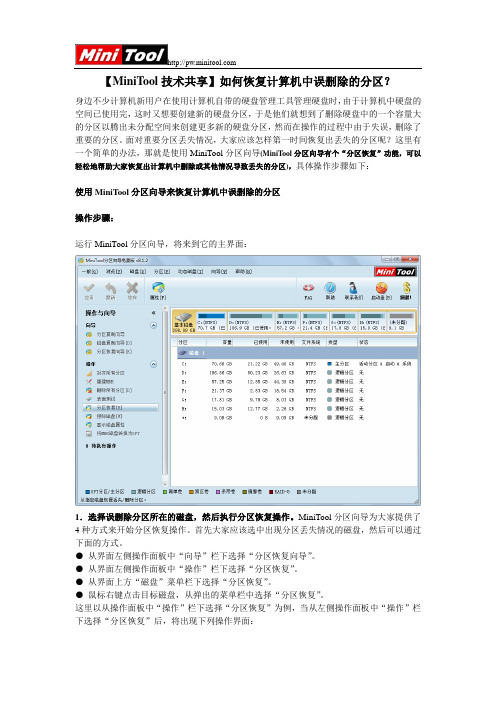
【MiniTool技术共享】如何恢复计算机中误删除的分区?身边不少计算机新用户在使用计算机自带的硬盘管理工具管理硬盘时,由于计算机中硬盘的空间已使用完,这时又想要创建新的硬盘分区,于是他们就想到了删除硬盘中的一个容量大的分区以腾出未分配空间来创建更多新的硬盘分区,然而在操作的过程中由于失误,删除了重要的分区。
面对重要分区丢失情况,大家应该怎样第一时间恢复出丢失的分区呢?这里有一个简单的办法,那就是使用MiniTool分区向导(MiniTool分区向导有个“分区恢复”功能,可以轻松地帮助大家恢复出计算机中删除或其他情况导致丢失的分区),具体操作步骤如下:使用MiniTool分区向导来恢复计算机中误删除的分区操作步骤:运行MiniTool分区向导,将来到它的主界面:1.选择误删除分区所在的磁盘,然后执行分区恢复操作。
MiniTool分区向导为大家提供了4种方式来开始分区恢复操作。
首先大家应该选中出现分区丢失情况的磁盘,然后可以通过下面的方式。
●从界面左侧操作面板中“向导”栏下选择“分区恢复向导”。
●从界面左侧操作面板中“操作”栏下选择“分区恢复”。
●从界面上方“磁盘”菜单栏下选择“分区恢复”。
●鼠标右键点击目标磁盘,从弹出的菜单栏中选择“分区恢复”。
这里以从操作面板中“操作”栏下选择“分区恢复”为例,当从左侧操作面板中“操作”栏下选择“分区恢复”后,将出现下列操作界面:2.设置扫描范围。
进入这个界面以后,大家需要对扫描分区的范围进行选择,在这里如果大家在分区丢失后没有重新创建分区,那么就可以选择使用“未分配空间”范围,来对计算机磁盘中的未分配空间进行扫描,设置完毕后,点击“下一步(N)”按钮。
3.设置扫描方式-勾选需要保留的分区-然后执行应用操作。
进入这个界面以后,大家需要对扫描方式来进行选择,在这里我建议大家选择使用“完全扫描”,然后点击“下一步(N)”按钮。
等待MiniTool分区向导进行扫描,当MiniTool分区向导对磁盘扫描完毕后,大家就会看到计算机磁盘中的所有分区(当前分区以及丢失的分区),此时将需要恢复的分区都勾选出来,然后点击“完成(F)”按钮,会返回到主界面,当返回到主界面后,需要点击主界面上方工具栏处的“应用”按钮,并等待MiniTool分区向导将所有的操作都执行完毕以后,恢复计算机中误删除分区的操作才算完成。
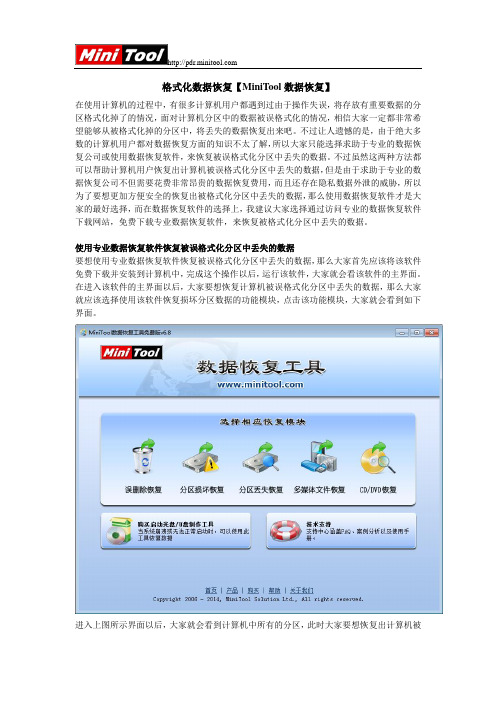
格式化数据恢复【MiniTool数据恢复】在使用计算机的过程中,有很多计算机用户都遇到过由于操作失误,将存放有重要数据的分区格式化掉了的情况,面对计算机分区中的数据被误格式化的情况,相信大家一定都非常希望能够从被格式化掉的分区中,将丢失的数据恢复出来吧。
不过让人遗憾的是,由于绝大多数的计算机用户都对数据恢复方面的知识不太了解,所以大家只能选择求助于专业的数据恢复公司或使用数据恢复软件,来恢复被误格式化分区中丢失的数据。
不过虽然这两种方法都可以帮助计算机用户恢复出计算机被误格式化分区中丢失的数据,但是由于求助于专业的数据恢复公司不但需要花费非常昂贵的数据恢复费用,而且还存在隐私数据外泄的威胁,所以为了要想更加方便安全的恢复出被格式化分区中丢失的数据,那么使用数据恢复软件才是大家的最好选择,而在数据恢复软件的选择上,我建议大家选择通过访问专业的数据恢复软件下载网站,免费下载专业数据恢复软件,来恢复被格式化分区中丢失的数据。
使用专业数据恢复软件恢复被误格式化分区中丢失的数据要想使用专业数据恢复软件恢复被误格式化分区中丢失的数据,那么大家首先应该将该软件免费下载并安装到计算机中,完成这个操作以后,运行该软件,大家就会看该软件的主界面。
在进入该软件的主界面以后,大家要想恢复计算机被误格式化分区中丢失的数据,那么大家就应该选择使用该软件恢复损坏分区数据的功能模块,点击该功能模块,大家就会看到如下界面。
进入上图所示界面以后,大家就会看到计算机中所有的分区,此时大家要想恢复出计算机被格式化分区中丢失的数据,那么大家首先应该选中出现误格式化问题的分区,然后再点击“完全扫描”按钮,等待软件将该分区扫描完毕以后,大家就会看到软件的数据恢复界面,进入软件的数据恢复界面以后,大家只需要先将所有需要恢复的数据勾选出来,然后再将恢复出来的数据保存到安全的地方以后,使用专业数据恢复软件恢复计算机被误格式化分区中数据的操作就彻底完成了。
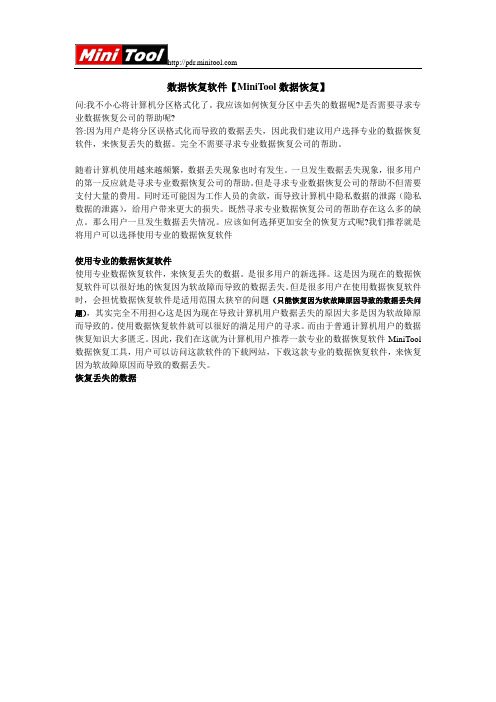
数据恢复软件【MiniTool数据恢复】问:我不小心将计算机分区格式化了。
我应该如何恢复分区中丢失的数据呢?是否需要寻求专业数据恢复公司的帮助呢?答:因为用户是将分区误格式化而导致的数据丢失,因此我们建议用户选择专业的数据恢复软件,来恢复丢失的数据。
完全不需要寻求专业数据恢复公司的帮助。
随着计算机使用越来越频繁,数据丢失现象也时有发生。
一旦发生数据丢失现象,很多用户的第一反应就是寻求专业数据恢复公司的帮助。
但是寻求专业数据恢复公司的帮助不但需要支付大量的费用。
同时还可能因为工作人员的贪欲,而导致计算机中隐私数据的泄露(隐私数据的泄露),给用户带来更大的损失。
既然寻求专业数据恢复公司的帮助存在这么多的缺点。
那么用户一旦发生数据丢失情况。
应该如何选择更加安全的恢复方式呢?我们推荐就是将用户可以选择使用专业的数据恢复软件使用专业的数据恢复软件使用专业数据恢复软件,来恢复丢失的数据。
是很多用户的新选择。
这是因为现在的数据恢复软件可以很好地的恢复因为软故障而导致的数据丢失。
但是很多用户在使用数据恢复软件时,会担忧数据恢复软件是适用范围太狭窄的问题(只能恢复因为软故障原因导致的数据丢失问题),其实完全不用担心这是因为现在导致计算机用户数据丢失的原因大多是因为软故障原而导致的。
使用数据恢复软件就可以很好的满足用户的寻求。
而由于普通计算机用户的数据恢复知识大多匮乏。
因此,我们在这就为计算机用户推荐一款专业的数据恢复软件-MiniTool 数据恢复工具,用户可以访问这款软件的下载网站,下载这款专业的数据恢复软件,来恢复因为软故障原因而导致的数据丢失。
恢复丢失的数据上图就是MiniTool数据恢复工具这款专业数据恢复软件的主界面,可以看到这款软件有5大功能模块,这样计算机用户可以很好地的根据自身数据丢失的不同原因,来选择相对应的功能模块进行恢复操作。
当然,因为现在用户是因为格式化而导致数据丢失。
因此用户应该点击“分区损坏修复”功能模块,来对丢失的数据进行恢复操作。
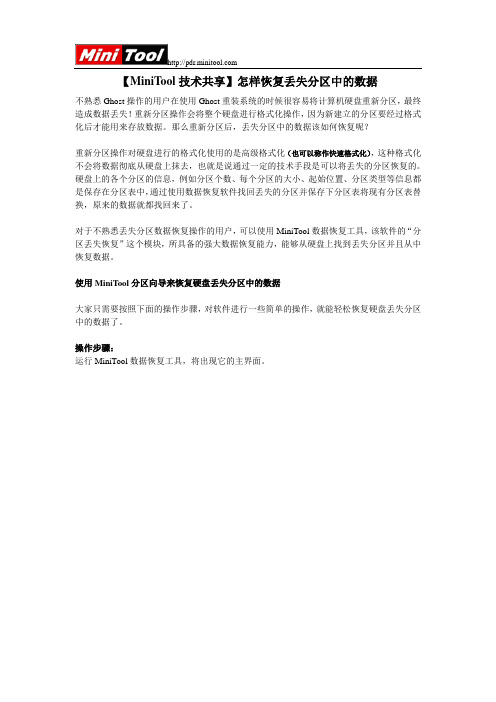
【MiniTool技术共享】怎样恢复丢失分区中的数据不熟悉Ghost操作的用户在使用Ghost重装系统的时候很容易将计算机硬盘重新分区,最终造成数据丢失!重新分区操作会将整个硬盘进行格式化操作,因为新建立的分区要经过格式化后才能用来存放数据。
那么重新分区后,丢失分区中的数据该如何恢复呢?重新分区操作对硬盘进行的格式化使用的是高级格式化(也可以称作快速格式化),这种格式化不会将数据彻底从硬盘上抹去,也就是说通过一定的技术手段是可以将丢失的分区恢复的。
硬盘上的各个分区的信息,例如分区个数、每个分区的大小、起始位置、分区类型等信息都是保存在分区表中,通过使用数据恢复软件找回丢失的分区并保存下分区表将现有分区表替换,原来的数据就都找回来了。
对于不熟悉丢失分区数据恢复操作的用户,可以使用MiniTool数据恢复工具,该软件的“分区丢失恢复”这个模块,所具备的强大数据恢复能力,能够从硬盘上找到丢失分区并且从中恢复数据。
使用MiniTool分区向导来恢复硬盘丢失分区中的数据大家只需要按照下面的操作步骤,对软件进行一些简单的操作,就能轻松恢复硬盘丢失分区中的数据了。
操作步骤:运行MiniTool数据恢复工具,将出现它的主界面。
进入该恢复模块,将出现下列操作界面:描”按钮来对所选磁盘进行扫描。
扫描完毕后,将呈现下列操作界面。
的多少等参数信息),然后点击左侧的“显示文件”按钮,会来到恢复界面。
如下图所示:4.勾选需要的数据,再保存到安全的地方。
在恢复界面,大家可以使用高级过滤(根据数据的格式,大小,以及创建日期等参数信息过滤掉不需要恢复的数据)或预览(软件支持预览小于20M的图片)等方式来找到需要恢复的数据。
找到需要恢复的数据后,首先,应该勾选需要恢复的数据,其次点击左侧的“保存文件”按钮,最后根据软件给出的详细操作指示,将其恢复到安全的地方即可。
(注意:建议大家将数据恢复至能正常使用的存储设备中,千万不能将恢复出来的数据直接保存到原来的硬盘中)。

恢复分区中误删除的数据【MiniTool数据恢复】有很多Windows计算机用户都会在没有找到合适的分区管理软件的情况下,使用命令提示符工具,来完成对Windows计算机分区的管理操作,不过使用命令提示符工具虽然可以帮助Windows计算机用户完成对Windows计算机分区的管理操作,但是这样的操作是非常危险的,稍有不慎就可能由于输错指令,而导致Windows计算机中的分区被删除。
面对Windows 计算机分区被删除的问题,相信大家一定都非常希望能够将Windows计算机被删除分区中的重要数据恢复出来吧,不过让人遗憾的是,要想恢复出Windows计算机被删除分区中的重要数据,并不是一件容易的事情,因为绝大多是的Windows计算机用户都对恢复Windows 计算机被删除分区中数据方面的知识不太了解,只能选择支付昂贵的数据恢复费用,去求助于专业的数据恢复公司。
看到这里,或许有很多Windows计算机用户就会觉得非常疑惑:为什么不使用数据恢复软件,来回复Windows计算机被删除分区中的数据呢?不错,使用数据恢复软件的确可以帮助Windows计算机用户,恢复出Windows计算机被删除分区中的数据,但是要想选择使用到一款合适的数据恢复软件并不是一件容易的事情,因为现在的数据恢复软件市场中,绝大多数的数据恢复软件都存在严重的功能缺陷,要么不具备恢复Windows 计算机被删除分区中数据的功能,要么就是经常会出现操作失败,甚至对被删除数据造成二次破坏的情况。
因此越来越多多Windows计算机用户都希望能够找到一款合适的数据恢复软件,来恢复Windows计算机被删除分区中的数据,现在大家的这个愿望终于可以实现了,因为随着数据恢复软件技术的不断成熟,现在的数据恢复软件市场中,已经出现了可以对Windows计算机被删除分区进行数据恢复操作的数据恢复软件。
功能强大的专业数据恢复软件上图就是MiniTool数据恢复工具的主界面,进入这个界面以后,大家就会发现该软件是一款功能非常全面的数据恢复软件,可以帮助Windows计算机用户恢复出几乎所有由于软故障问题而被删除的数据,而且该软件的操作非常的简单,例如大家要想恢复Windows计算机被删除分区中的数据,那么只需要选择使用该软件相对应的“误删除恢复”功能模块,然后再根据软件给出的详细提示进行操作,就可以非常轻松的将Windows计算机丢失分区中的数据恢复出来了。
怎样恢复丢失的分区【MiniTool分区向导】分区表丢失是指硬盘的分区表由于误操作(如错误Ghost)、软件冲突、断电、热插拔故障等造成的硬盘的分区丢失以及用户数据丢失的故障。
要想完整的恢复计算机上被删除的硬盘分区,那么大家首先需要注意以下两点:1.避免在被删除分区所在的区域创建新分区。
2.请勿对被删除分区所在的区域进行擦除操作。
这样才能最大限度的避免被删除分区及分区中的数据遭到破坏,从而留下完整恢复被删除分区的机会,然后利用功能强大的MiniTool分区向导,对被删除分区进行快速且完整的恢复。
恢复原理MiniTool分区向导不仅能帮助大家恢复被删除的分区,而且还可以帮助大家完整的找回分区中的数据。
其实原理很简单,因为你在删除分区的时候,并没有将分区信息真正的删除了,而是仅仅删除了分区表中的分区记录,使得操作系统无法根据分区表找到该分区,而该分区的数据事实上并没有任何的损坏。
MiniTool分区向导就是通过寻找并提取分区数据,然后重新写入到分区表中,使得操作系统能够找到该分区以及其中的数据,从而达到恢复被删除分区和分区中数据的目的。
但是,如果大家要恢复的数据在删除分区之前已经被删除或不在该分区中,那么MiniTool分区向导恢复后的分区中将不存在这样的数据,你只能使用MiniTool 数据恢复工具来进行恢复。
使用MiniTool分区向导恢复删除分区1.选中丢失分区的磁盘,然后可以通过几个途径来执行分区恢复。
从右键菜单中选择;或者从左侧操作面板中选择“分区恢复向导”;当然也可以从顶部“磁盘”菜单栏中选择“分区恢复”2.设置扫描范围。
软件提供了3个扫描范围,即:扫描整个磁盘;仅扫描未分配空间;扫描指定扇区。
3.设置扫描方式。
软件提供了2种扫描方式,快速扫描及其完全扫描。
快速扫描:如果已丢失或删除的分区是连续的,快速扫描可以帮助大家恢复分区,当软件找到已丢失或删除的分区时会跳过该分区,继续对其他已丢失或删除的分区进行扫描。
专业的硬盘数据恢复软件【MiniTool数据恢复】人为误删除硬盘分区中的数据导致数据丢失,在进行误删除操作后,只要你没有向删除数据所在的硬盘分区写入新的数据,就还有机会将误删的数据找回来。
在这里我推荐大家使用MiniTool数据恢复工具这款专业的硬盘数据恢复软件来找回硬盘中丢失的数据。
下面介绍这款硬盘数据恢复软件的使用方法及其它优秀的性能。
安装MiniTool数据恢复工具的注意事项在利用MiniTool数据恢复工具恢复硬盘中的数据时,安装该软件需要注意:用户如果需要恢复硬盘分区上被误删的数据,最好不要将MiniTool数据恢复工具安装在出现数据丢失问题的分区上,否则会影响分区上的文件系统,对丢失数据的恢复工作不利。
利用MiniTool数据恢复工具恢复硬盘中误删除数据的操作流程对硬盘中误删的数据进行恢复,这时需要启动MiniTool数据恢复工具,点击软件主界面上的”误删除恢复”功能模块后,然后用户需要选中误删除数据所在的硬盘分区。
再点击软件操作界面左侧的”扫描”对所选分区进行扫描。
扫描完毕后软件会把硬盘分区中的误删除的数据呈现出来。
那么面对这些数据,我们如何快速找到硬盘中之前被误删除的数据呢?如果逐一去查看似乎相当费时,还好这款硬盘数据恢复软件提供了几个非常人性化且能快速找到丢失数据的功能。
从MiniTool数据恢复工具扫描出来的数据中快速找到硬盘中丢失的数据当MiniTool数据恢复工具把硬盘中所丢失的数据扫描出来后,我们可以通过以下方法快速找到被误删除的数据。
方法一:我们可以通过软件中的”高级过滤”来过滤掉其他不要的格式。
具体做法:通过”按文件名/扩展名”处下拉列表选择需要恢复的数据格式,最后点击”确认”按钮即可。
方法二:我们可以通过点击软件操作界面左侧指令面板中的”查找文件”功能按钮,然后在红色矩形框中输入与硬盘中被误删数据或文件名相关的字符,然后点击右侧的”查找下一个”功能按钮即可快速且精准定位到需要的数据。
免费恢复丢失分区数据【MiniTool数据恢复】问题:我计算机出现问题了,刚才打开计算机以后,发现有一个分区不见了,现在我想将丢失分区中的数据免费恢复出来,应该做些什么操作。
解决方法:一般来说,要想免费恢复计算机丢失分区中的数据有两种方法:1.如果大家遇到的只是计算机分区丢失了,而分区中的数据没有受到损伤,那么大家要想恢复计算机丢失分区中的数据就非常容易了,大家只需要选择使用专业分区管理软件,然后使用分区恢复功能,就可以非常轻松的将计算机丢失分区中的数据以及丢失的分区恢复出来了。
2.如果大家遇到的是计算机分区丢失了,且对分区中的数据造成了一定的损伤,那么大家要想恢复计算机丢失分区中的数据,那么大家就只能选择使用免费数据恢复软件,来免费恢复计算机丢失分区中的数据了。
使用免费数据恢复软件恢复计算机丢失分区中的数据前文提到可以选择专业分区管理软件和免费数据恢复软件,来免费恢复计算机丢失分区中的数据,不过大家要想选择使用专业分区管理软件是比较容易的,但是大家要想找到一款可以免费恢复计算机丢失分区中数据的免费数据恢复软件,就不是那么容易了。
因为现在大家常见的免费数据恢复软件,绝大多数都只能帮助计算机用户恢复由于误删除,误格式化而丢失的数据,所以为了避免大家在选择使用免费数据恢复软件时,遇到困扰,我建议大家可以通过访问专业的免费数据恢复软件官方网站,下载MiniTool数据恢复工具,来恢复计算机丢失分区中的数据。
上图所示界面就是这款免费数据恢复软件的主界面,进入这个界面以后,大家就会发现该软件是由五个不同的功能模块组成的,而大家要想免费恢复计算机丢失分区中的数据,那么大家就应该选择使用该软件恢复计算机丢失分区数据的“分区丢失恢复”功能模块,点击该功能模块,然后选中出现分区丢失问题的磁盘,并点击“扫描”按钮,大家就会看到很多的分区,选中于丢失分区状态最相似的分区,然后点击“显示文件”按钮,大家就会进入软件的恢复界面。
计算机数据恢复软件【MiniTool数据恢复】如果说健康是人类永恒追求的目标,那么数据安全就是个人计算机用户永恒追求的目标。
随着个人计算机的快速发展和本身成本的降低,再加上个人计算机的用途逐渐丰富起来,越来越多的家庭和企业都配备了个人计算机,这时个人计算机上的数据安全成了困扰我们的一大难题。
在此我向大家介绍几个保护数据安全的措施:1.定期为系统做备份,那样即使我们的原数据丢失,还可以用备份的数据。
2.不接收不明身份的人发来的电子邮件,以避免电子邮件中携带有病毒,导致我们的个人计算机数据丢失。
3.对要在个人计算机上使用的U盘等设备,要先杀毒,降低个人计算机被病毒攻击的可能性。
4.给个人计算机安装杀毒软件和防火墙,降低数据被恶意破坏的可能性。
以上几点就是预防数据丢失的措施,但是这些措施不是对所有情况都有效的,所以我们不可避免会遇到个人计算机数据丢失的情况。
遇到这种情况的时,我建议大家使用恢复软件来恢复我们丢失的数据。
在选择数据恢复软件时,我建议大家使用MiniTool数据恢复工具来解决数据丢失的问题。
恢复计算机中丢失的数据要使用MiniTool数据恢复工具来恢复恢复计算机中丢失的数据,我们必须先访问这款免费数据恢复软件的官方网站,才能下载到这款软件。
下载完成后,将其正确安装到计算机上,此时我们恢复硬盘数据的准备工作已经好了,打开软件。
这就是MiniTool数据恢复工具的主界面,该软件由5大功能模块组成。
在这,由于用户需要恢复被彻底删除的数据。
因此,用户应该选择“误删除恢复”功能模块进行恢复操作。
选中发生误删除操作的分区,点击“扫描”按钮。
之后,软件就会对该分区进行扫描,完成扫描后,软件会列出该分区中所有被删除数据的列表。
用户只需要勾选需要恢复的数据,点击“保存文件”按钮。
之后,根据软件的提示,将需要恢复的数据保存到其他磁盘,待软件将所有数据保存到其他磁盘后,也就意味着用户找回了被误删除的数据。
计算机分区数据恢复【MiniTool数据恢复】
如何恢复分区数据一直是计算机用户比较头疼的问题。
一方面是因为分区数据丢失时有发生,一旦发生分区数据丢失,用户就是需要恢复分区中丢失的数据。
另一方面是分区数据恢复的方法也有多种选择。
如寻求数据恢复公司帮助或者使用数据恢复软件等,这些都给用户的恢复带来了不小的困扰。
恢复分区数据的方法选择
就实际情况而言,如果用户想要很好的解决用户困扰的问题。
我们还是建议计算机用户选择数据恢复软件,来恢复分区中的数据,这是因为。
一方面分区数据恢复软件操作简单,一旦发生分区数据丢失现象。
用户可以方便快捷的完成恢复分区数据的操作。
另一方面大多数数据恢复软件对普通用户还是完全免费的,这样可以节约用户大量的资金。
因此我们建议用户访问,来下载MiniTool数据恢复工具恢复分区中丢失的数据
专业的分区数据恢复软件
上图就是MiniTool数据恢复工具的主界面。
用户从主界面中可以看到。
该软件有5大功能模块。
可以根据计算机用户分区丢失数据的不同原因,选择不同的功能模块,恢复分区中丢失的数据。
至于各个功能模块的具体用途,计算机用户可以将鼠标移动到各个功能模块。
之后,软件就会在软件下方给出该功能模块的适用范围。
由于各个功能模块有不同的用途。
因此我们就不为用户一一介绍,我们通过对其中一个功能模块的详细讲解。
让计算机用户可以熟练的掌握该软件的操作方法。
“误删除恢复”功能模块
“误删除恢复”功能模块是专门恢复计算机用户分区中误删除数据而设计的。
如果计算机用户分区中出现误删除操作,那么只需要点击“误删除恢复”功能模块,就进入了恢复分区中误删除数据的实际操作中了。
选择发生误删除现象的分区,然后点击“扫描”按钮。
之后软件就会对选中分区进行扫描。
完成扫描后,软件会列出该分区中所有被删除的数据。
用户只需要勾选需要恢复的数据,点击“保存文件”按钮。
之后,根据软件的提示,将需要恢复的数据保存到其他磁盘。
使用专业的分区数据恢复软件,恢复分区中的误删除数据的操
作就彻底完成了。